O WhatsApp é o mensageiro mais utilizado em todo o mundo e por isso ele traz muitas informações importantes durante o uso no dia a dia. Com a segurança da encriptação de ponta a ponta, muitos usuários utilizam o aplicativo para trabalho e troca de arquivos importantes.
Uma forma de garantir que esses arquivos estejam sempre disponíveis ou até mesmo para manter suas conversas salvas mesmo durante a troca de aparelhos, o WhatsApp oferece a opção de backup, que pode ser feito tanto no armazenamento interno quanto na nuvem.
Neste artigo, vamos te ensinar como fazer backup do WhatsApp na nuvem, mantendo assim suas conversas e arquivos trocados com outros contatos sempre salvos e disponíveis mesmo ao trocar de smartphone ou caso aconteça algum problema com ele.
Leia também:
WhatsApp prepara novo app para desktop
WhatsApp Beta ganha mensagens que desaparecem e função de ocultar “visto por último” só para alguns contatos
Como funciona e como fazer backup do WhatsApp?
Backup é um termo usado para quando se cria uma cópia de arquivos de um aparelho. Essa cópia é salva em algum local e assim você pode ter acesso a ela a qualquer momento mesmo que haja algum problema com o aplicativo ou até mesmo com o aparelho onde ela foi salva. O ideal é que o backup seja realizado com frequência, assim você garante a cópia até as mensagens mais atuais.
Esse backup pode ser feito em diversos aparelhos e com diversos softwares e aplicativos, como é o caso do WhatsApp. No caso do mensageiro, ele é útil para diversas situações como quando é preciso reinstalar o aplicativo no mesmo smartphone, quando o aparelho precisa ser resetado de fábrica ou até mesmo quando você troca de smartphone e quer manter suas conversas salvas. Além das conversas, ele também salva arquivos de mídias como fotos e vídeos.
Nesse caso, existem dois tipos de backups. O primeiro é o backup local, e o segundo é o backup na nuvem, então vamos falar um pouco sobre cada um para que você entenda a diferença.
O backup local acontece de forma automática no aplicativo, você não precisa mexer e nem configurar nada porque ele já vem ativado de fábrica como padrão. Esse backup salva todo o conteúdo do aplicativo na memória interna do seu smartphone, ou seja, no armazenamento interno. O processo acontece diariamente durante a madrugada.
Nesse caso, como os arquivos ficam salvos na memória do celular, eles podem ser perdidos caso o aparelho tenha que ser resetado de fábrica ou sofra algum dano e quebre. Por isso, é importante que você faça também o backup na nuvem, que utiliza a conexão de internet para salvar essa cópia dos seus arquivos e conversas em um sistema de nuvem a depender do aparelho.
Em smartphones Android, utiliza-se o Google Drive, já para os iPhones, eles são salvos no iCloud. É preciso que você tenha uma conta no serviço relacionado ao seu aparelho para que isso aconteça. Como esse tipo de backup salva os arquivos na nuvem, eles podem ser acessados de qualquer dispositivo, e por isso continuam salvos mesmo que o seu aparelho quebre ou que você precise trocá-lo por outro.
Esse tipo de backup também é muito importante para quem está com o armazenamento do celular cheio e quer liberar espaço, dessa forma é só apagar os dados que já estão salvos na nuvem.
Como o backup local é automático e não precisa de nenhuma configuração, não vamos focar nele nesse artigo, e sim no backup para nuvem.
Backup do WhatsApp no Android
Para fazer o procedimento em um smartphone Android é preciso primeiro, como já informamos, ter uma conta Google. É muito provável que você já tenha alguma para configurar vários outros aplicativos do smartphone, mas caso não tenha, basta ir no gmail e criar um e-mail lá.
Também é preciso ter uma conexão estável com a internet e o indicado é que ela seja conexão wi-fi e não de dados móveis. Vale lembrar que o backup do WhatsApp não ocupa o armazenamento no Google Drive da sua conta Google pessoal. Ou seja, não precisa se preocupar com o tamanho dos arquivos.
O primeiro passo é abrir o WhatsApp e ir no menu de Mais Opções, que é o símbolo com três linhas que fica no canto superior direito. Ao abrir esse menu, escolha a opção “Configurações”.
Em seguida vá em “Conversas” e então escolha a opção “Backup de Conversas”.
Nessa aba você vai configurar seus backups. Logo no início ele mostra qual foi o último dia que o backup na nuvem foi feito e qual o tamanho. É só clicar em “Fazer backup” para realiza-lo naquele momento. Essa é a forma manual de fazer o backup sempre que você quiser.
Porém, o mais interessante é que ele permite que você configure para que esse backup na nuvem seja feito automaticamente durante certo período de tempo. Para isso, desça mais um pouco e vá em “Fazer backup no Google Drive”. Ele vai te oferece algumas opções: nunca, apenas quando eu tocar em fazer backup, diariamente, semanalmente e mensalmente.
Se você está sempre trocando mensagens im
portantes como é o caso do WhatsApp Business ou para trabalho, o ideal é colocar diariamente. Se você usa apenas para bate papo com os amigos e familiares, pode colocar semanalmente ou mensalmente.
Logo abaixo ele mostra qual é a sua conta do Google e do Drive onde ele está fazendo o backup (caso você ainda não tenha adicionado, ele te dá essa opção de adicionar) e também mostra as opções de quando fazer backup a depender da sua conexão. A dica é marcar a opção “Somente Wi-Fi”, assim ele não gasta seus dados móveis com esse processo. Por fim ele também mostra a opção de “Incluir vídeo”, que você pode marcar ou não.
Lembre-se que mesmo que o backup na nuvem seja configurado para ser feito diariamente, semanalmente ou mensalmente, caso você vá trocar de aparelho o ideal é acessar essa configuração e fazer o backup manualmente antes de desinstalar o aplicativo do aparelho antigo e instalar no novo. Assim você não perde as conversas ou arquivos dos últimos dias ou horas.
Backup do WhatsApp no iPhone
Quem tem um iPhone é preciso ter uma conta o iCloud, já que é por lá que o backup em nuvem do WhatsApp é feito. Porém, assim como muita coisa do Android é feita com o e-mail do Google, é provável que você já tenha uma conta no iCloud que é usada para configurar o seu iPhone. Caso não tenha, é só ir no site do serviço e fazer uma.
Nesse caso também é preciso ter uma conexão com a internet estável e, de preferência, via wi-fi.
Para fazer o backup no iPhone o primeiro passo é verificar se o iCloud Drive está ativo. Para fazer isso basta ir em “Ajustes do iPhone” e escolher a opção “iCloud”.
Se já estiver ativo, é hora de abrir o WhatsApp. Vá no menu de Mais Opções, que é o símbolo com três linhas que fica no canto inferior direito. Ao abrir esse menu, escolha a opção “Configurações”. Em seguida vá em “Conversas” e então escolha a opção “Backup de Conversas”.
Aqui o processo é muito parecido com o que acontece com o Android. Primeiro você terá a opção de fazer o backup naquele momento, assim como os dados do último backup feito como data e tamanho.
Logo abaixo também é possível ver as mesmas opções de configuração para o backup automático, onde você deverá escolher uma opção de frequência com que você quer que o processo aconteça. A opção de incluir vídeos também aparece caso você queira marca-las e, dessa forma, também salvar os vídeos enviados e recebidos pelo aplicativo.
Só que, diferente do Android, ele não mostra ali a opção de conexão que o aplicativo está usando para fazer o backup. É importante você verificar esse detalhe para evitar que ele utilize seus dados móveis para o processo.
Para isso, saia do WhatApp e vá em “Ajustes” do iPhone. Em seguida selecione “Celular”, novamente a opção “iCloud Drive” e em seguida em “Usar Dados de Celular”. Nesse caso você vai selecionar a opção “Não”, assim ele não fará backup usando os dados móveis e sim apenas para quando estiver no Wi-Fi.
É possível fazer o backup do WhatsApp pelo computador?
É possível, porém é mais trabalhoso. O mais indicado mesmo é fazer o backup pelo próprio aplicativo nos smartphones, porém tem uma forma de fazer isso utilizando o computador caso você queira guardar esses arquivos no seu pc ao invés do serviço de nuvem.
Para isso primeiro você vai conectar o smartphone ao computador por um cabo. Em seguida, clique na opção do celular que vai aparecer e vá na pasta WhatsApp. Dentro dela procure pela pasta “Database” e clique nela. É ali que ficam os arquivos de backup locais, ou seja, que o WhatsApp faz automaticamente para o aparelho. O arquivo “msgstore.db” é o ultimo backup disponível.
A partir daí você pode copiar o arquivo e colar em outra pasta dentro do seu computador ou até mesmo em um pendrive se preferir. Para transferir essa cópia para outro aparelho é só conectar esse novo aparelho no computador, seguir o mesmo caminho e então copiar dentro da pasta “Database” o arquivo “msgstore.db” que você salvou de outro celular.
Depois disso é só reinstalar o WhatsApp e o aplicativo já vai fazer restauração das conversas e arquivos. Mas nesse caso só funciona com smartphones do sistema operacional Android.
Restaurando o backup do WhatsApp no Android
O sistema de restauração do backup do WhatsApp no Android e no iPhone é bastante semelhante, então vamos mostrar como isso é feito no Android. Essa restauração deve ser feita quando você troca de aparelho, mantém o mesmo número, e instala o WhatsApp no aparelho novo e quer restaurar o backup salvo na nuvem. Nesse caso, no Google Drive.
Após baixar o WhatsApp no novo celular, você vai instalar, concordar com os termos de serviço e inserir o seu número de telefone que é usado para o WhatsApp em questão. Ele vai pedir para confirmar se o número é seu mesmo enviando um SMS com um código. Digite o código no WhatsApp.
Permita que o aplicativo tenha acesso aos contatos, fotos, mídias e outros. Após isso ele automaticamente vai encontrar o último backup feito para o seu número de WhatsApp, mostrando qual foi o dia que ele foi feito e o tamanho.
Toque em Restaurar, e em seguida em Avançar. Depois é só colocar o seu nome e uma foto de perfil. O WhatsApp então já vai abrir a opção para que você escolha uma frequência de backup para a nuvem, dessa forma você não precisará configurar isso depois. Escolha uma opção, se possível diariamente, semanalmente ou mensalmente.
Depois disso é só selecionar a sua conta Google que já está salva nele. Caso não esteja, é só adicionar, porém tem que ser a mesma conta usado no outro aparelho. Pronto, agora já está tudo certo para começar a usar o aplicativo no novo aparelho.


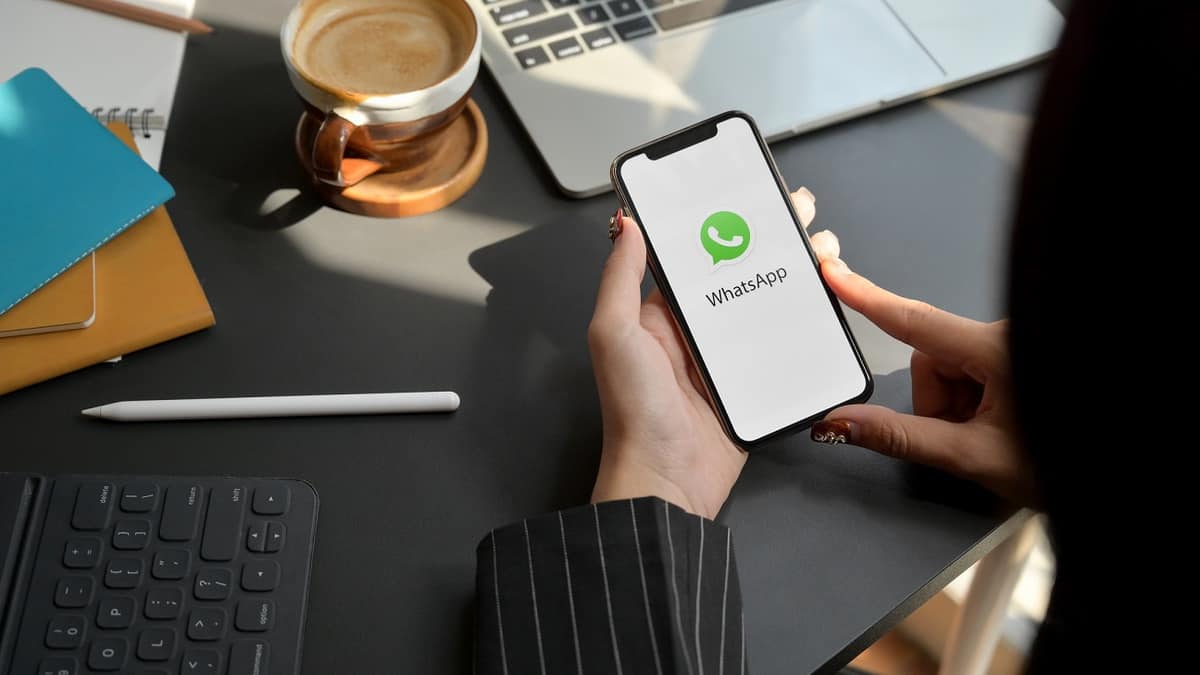
:upscale:():format:(jpeg)/@/static/wp/2021/11/18/3-1.jpg?fit=scale)
/@/static/wp/2021/11/18/2-2.jpg)
/@/static/wp/2021/11/18/1-1.jpg)
/@/static/wp/2021/11/18/1-2.jpg)
/@/static/wp/2021/11/18/1-3.jpg)
/@/static/wp/2021/11/18/2-1.jpg)
:upscale:():format:(jpeg)/@/static/wp/2021/11/18/1-4.jpg?fit=scale)
/@/static/wp/2021/11/18/1-5.jpg)
:upscale:():format:(jpeg)/@/static/wp/2021/11/18/1-6.jpg?fit=scale)
/@/static/wp/2021/11/18/1-7.jpg)
/@/static/wp/2021/11/18/1-8.jpg)





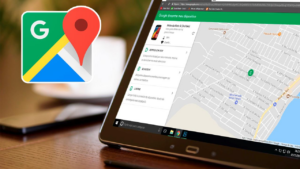
Deixe seu comentário